Introduction
Este documento descreve a instalação de sistemas operacionais (VMware, Windows) com SSDs M.2 no UCS B200 M5
O servidor blade Cisco UCS B200 M5 tem uma opção de módulo de mini armazenamento que se conecta a um soquete de placa-mãe para fornecer armazenamento interno adicional. O módulo de miniarmazenamento pode ser um dos seguintes tipos:
Contribuído por Brian Morrissey e Mohammed Majid Hussain, Engenheiros do TAC da Cisco.
Prerequisites
Requirements
- Compreensão do UCS, políticas e perfis
Componentes Utilizados
The information in this document was created from the devices in a specific lab environment. All of the devices used in this document started with a cleared (default) configuration. If your network is live, make sure that you understand the potential impact of any command.
UCSM 3.2.2b ou posterior
UCS B200 M5 (firmware de servidor 3.2.2b ou superior)
Capability Catalog 3.2.3i ou superior
Informações de Apoio
O cartucho M.2 consiste na portadora UCS-MSTOR-M2 que segura as unidades SATA UCS-M2-XXXGB
Você pode usar um ou dois SSDs M.2 na portadora.
O soquete M.2 1 está no lado superior da portadora; O soquete M.2 2 está na parte inferior da portadora (do mesmo lado do conector da portadora para o soquete da placa para servidor)
Isso é representado nas fotos (ambos os slots foram preenchidos com unidades SSD M.2)

Parte superior (slot 1) Embaixo (slot 2)
Inventário M.2 UCS-MSTOR-M2 no UCSM

Qualquer adição ou remoção dos discos será atualizada para o inventário UCSM somente após uma reconfirmação do servidor, pois não há sensor CIMC para o controlador PCH e as unidades Sata M.2.
O UCSM avisará sobre qualquer alteração de hardware no mini armazenamento e também solicitará que você reconfirme o servidor.
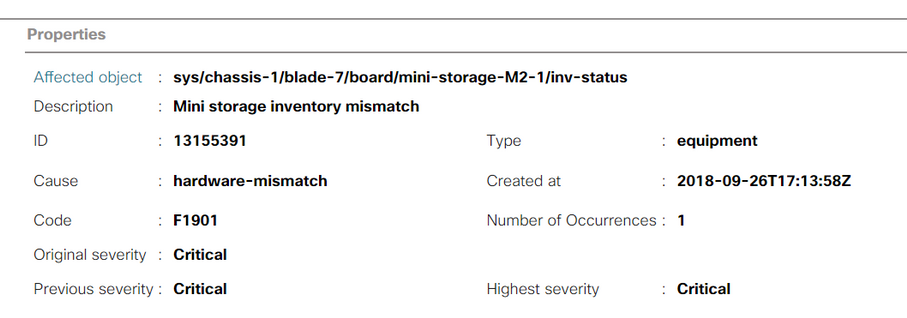
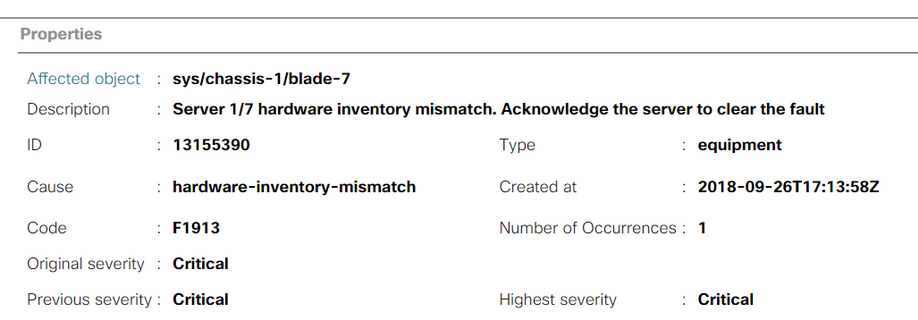
Depois que o servidor for rereconhecido, o inventário de armazenamento deve ser atualizado (nesse caso, um ssd M.2 foi adicionado no slot 2).

Configurar
O controlador sSATA integrado de Lewisburg é usado para gerenciar ambos os tipos de cartuchos M.2, mas não gerencia nenhuma unidade de painel frontal.
O controlador PCH opera no modo AHCI ou no modo SWRAID.
Modo AHCI: os discos são apresentados como discos JBOD.
Modo SWRAID: Os discos podem estar em RAID0 ou RAID1 com base na configuração do usuário na política.
| Raid desejado |
Configuração BIOS P-SATA |
Definição de Controlador de Perfil de Armazenamento |
Notas |
| RAID0, RAID1 |
SWRAID |
RAID0 OU RAID 1 |
Somente inicialização UEFI suportada. O SO requer driver de megasr. |
| JBOD |
Desabilitado |
NORAID |
Inicialização antiga ou UEFI |
O sistema operacional VMware ESX/ESXi não é suportado com o controlador SATA MegaRAID incorporado no modo RAID software, uma vez que o VMWare não tem um driver de RAID de software. Você pode usar o VMWare no modo AHCI.
O hipervisor Microsoft Windows Server 2016 Hyper-V é suportado para uso com o controlador MegaRAID incorporado no modo RAID software, mas não há suporte para todos os outros hipervisores.
Todos os hipervisores são suportados no modo AHCI.
Modo AHCI
Este é um exemplo de instalação do VMware ESXi com o controlador PCH no modo AHCI.
Crie um perfil de armazenamento com o nível RAID definido como Sem RAID.
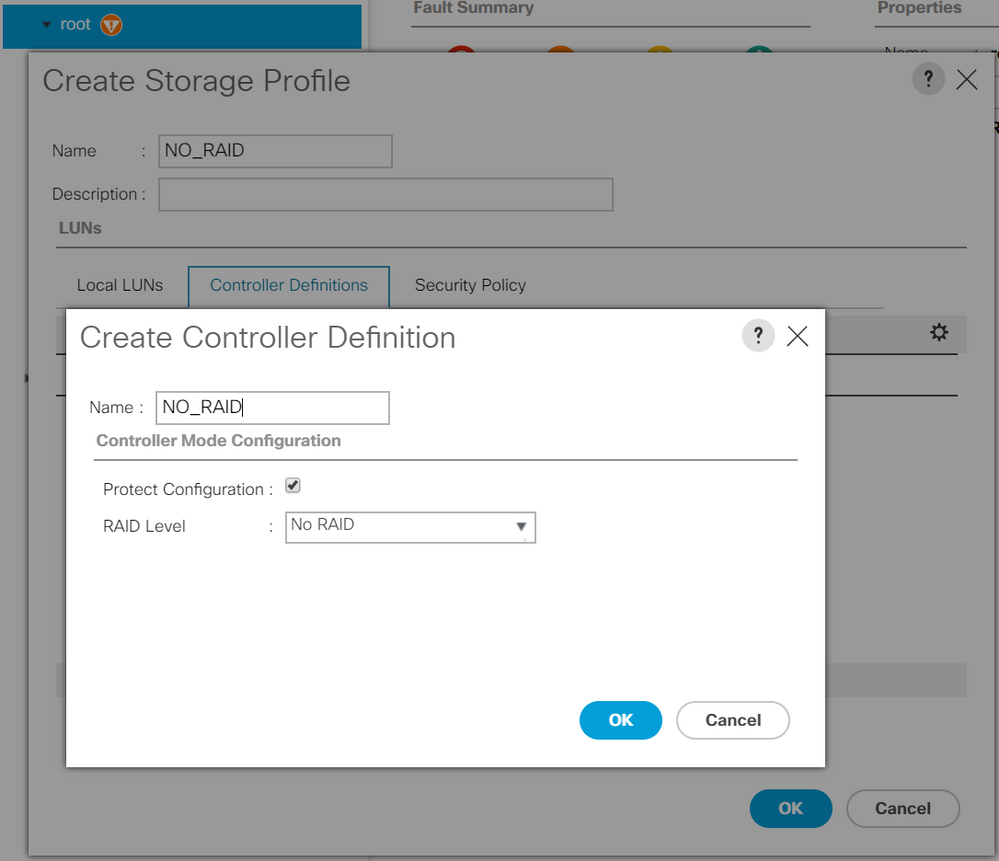
Crie uma política de BIOS com o modo P-SATA definido como AHCI
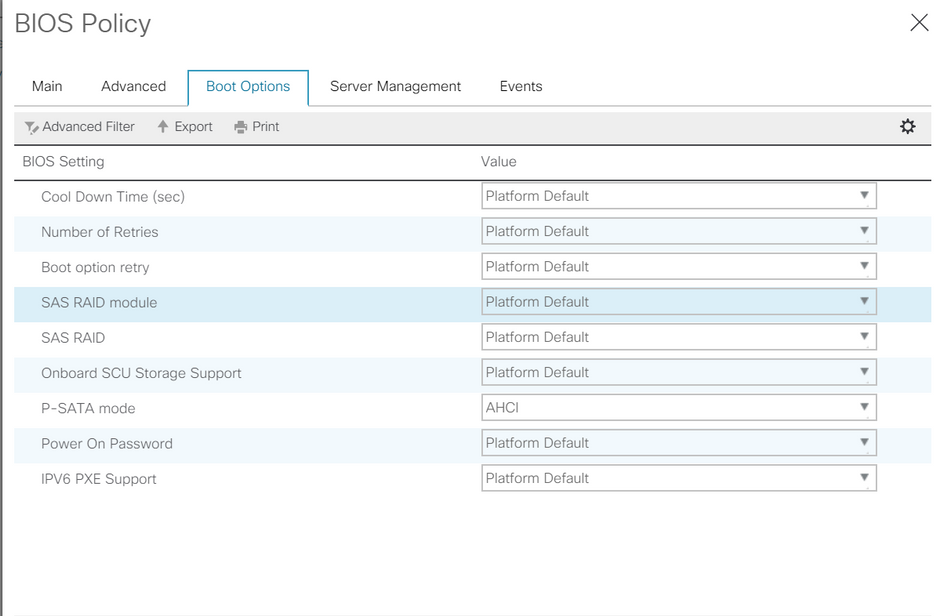
Criar uma política de inicialização
Defina o modo de inicialização como UEFI
Selecione "Add CD/DVD" (Adicionar CD/DVD)
Selecione "Add Embedded Local Disk" (Adicionar disco local incorporado)
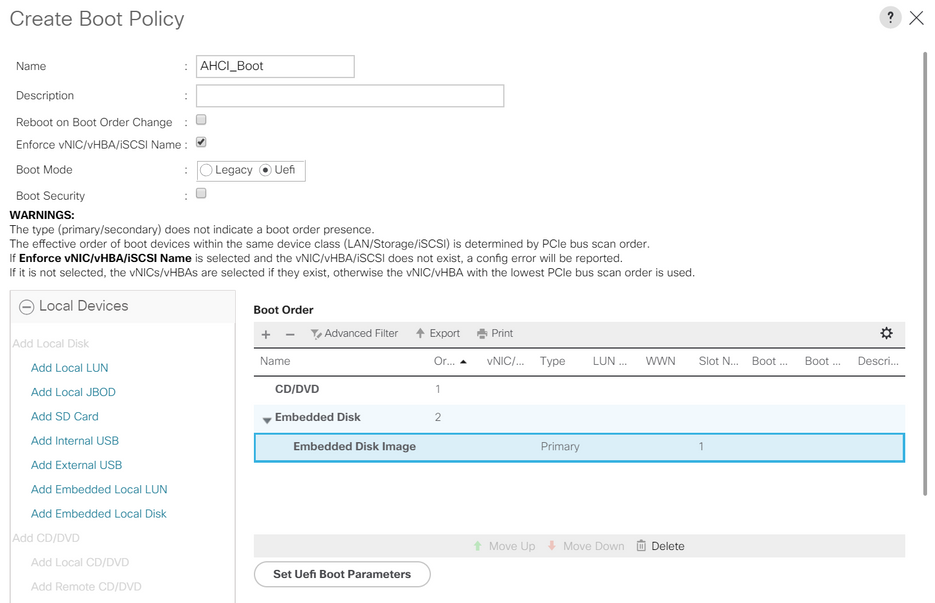
Selecione as opções apropriadas na seção "Add Embedded Local Disk" (Adicionar disco local incorporado)
Se "Qualquer" for selecionado, a ordem padrão será Disco1, Disco2
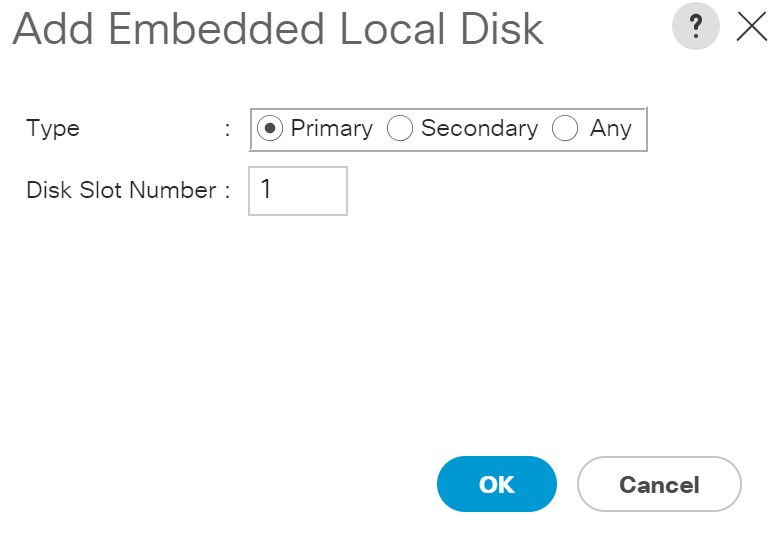
Especifique os parâmetros de inicialização do Uefi

Atribua a política do BIOS criada anteriormente ao perfil de serviço

Atribua o perfil de armazenamento criado anteriormente ao perfil de serviço

Visão do UCSM do controlador PCH incorporado no modo AHCI

Esta é a exibição do menu do BIOS F2
Observe que o pSATA está definido como AHCI

Observe que a política da UEFI é denominada VMware ESXi (especificada em nossa política de inicialização anterior)
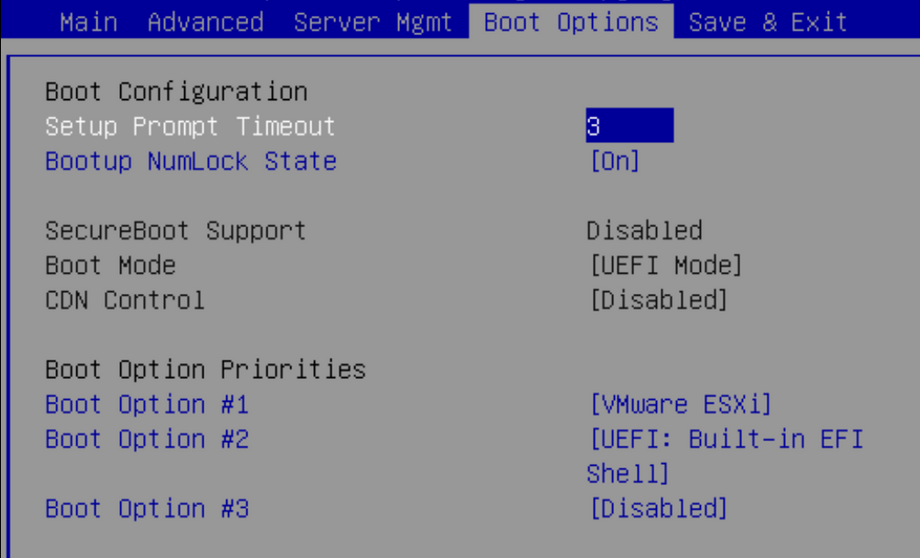
Modo SWRAID
Este é um exemplo de instalação do Microsoft Windows Server 2016 com a controladora PCH no modo SWRAID
Crie um perfil de armazenamento com o nível RAID definido como RAID1 para redundância.
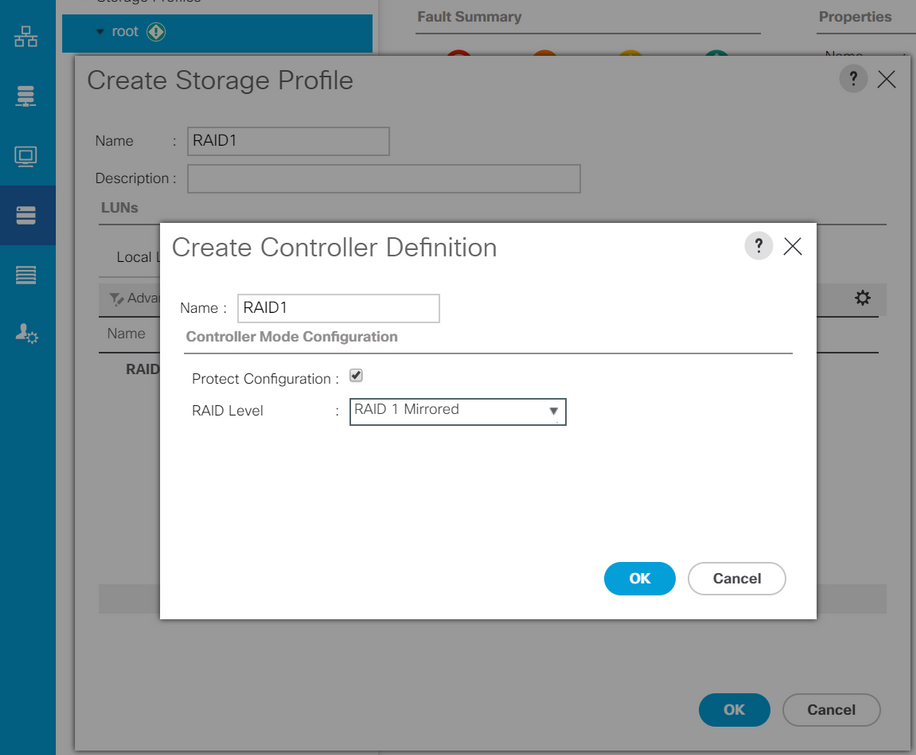
Crie uma política de BIOS com o modo P-SATA definido como SWRAID
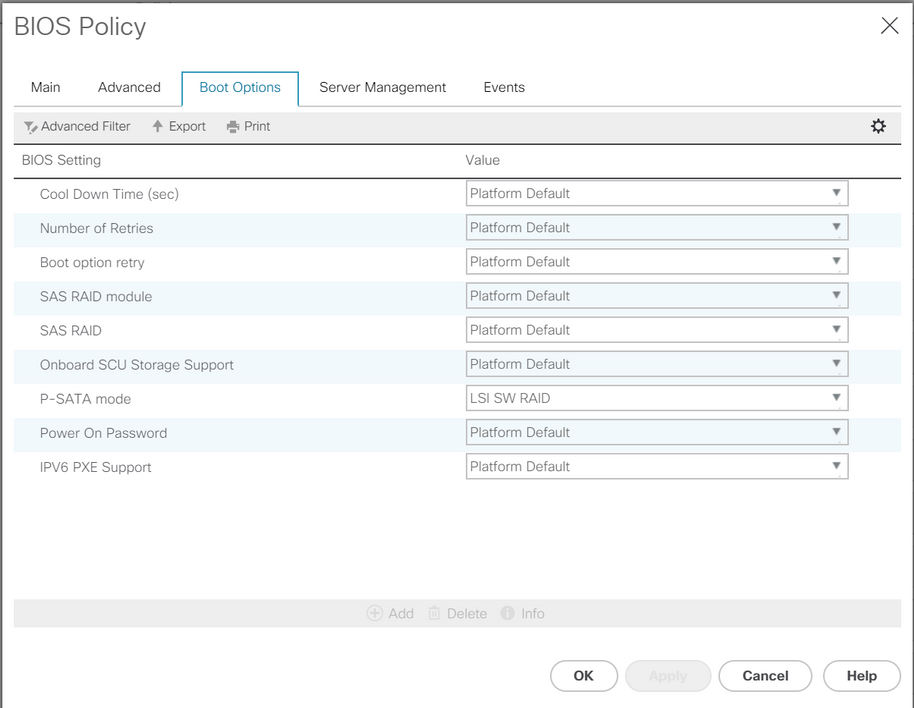
Criar uma política de inicialização
Defina o modo de inicialização como UEFI
Selecione "Add CD/DVD" (Adicionar CD/DVD)
Selecione "Add Embedded Local LUN" (Adicionar LUN local incorporado)
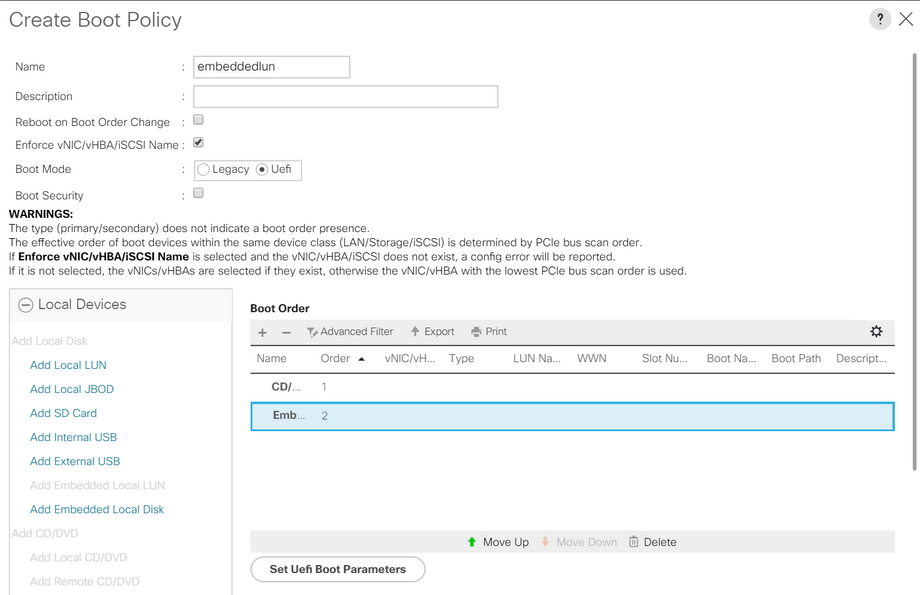
Especifique os parâmetros de inicialização UEFI

Atribua a política do BIOS criada anteriormente ao perfil de serviço

Atribua o perfil de armazenamento criado anteriormente ao perfil de serviço
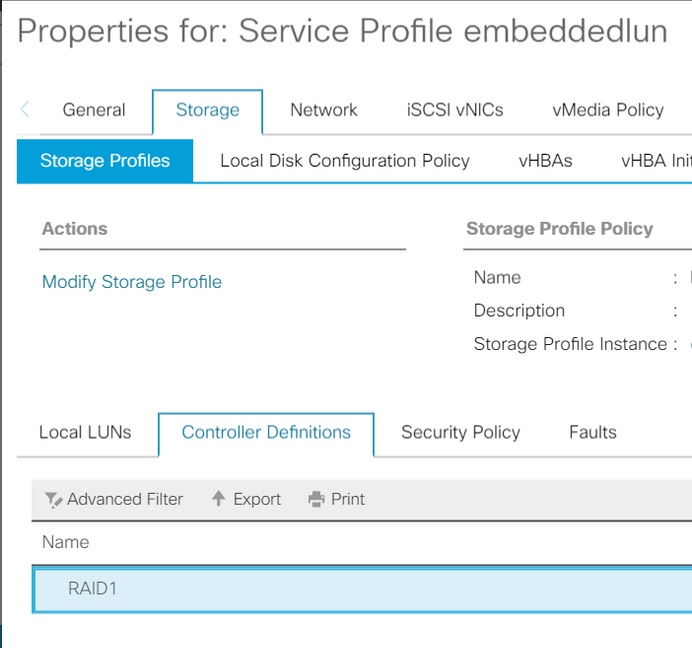
Visão do UCSM de produtos incorporados Controladora PCH no modo SWRAID

Esta é a exibição do menu do BIOS F2
Observe que o pSATA está definido como AHCI

Observe que o Utilitário de configuração RAID do software LSI (sSATA) é exibido
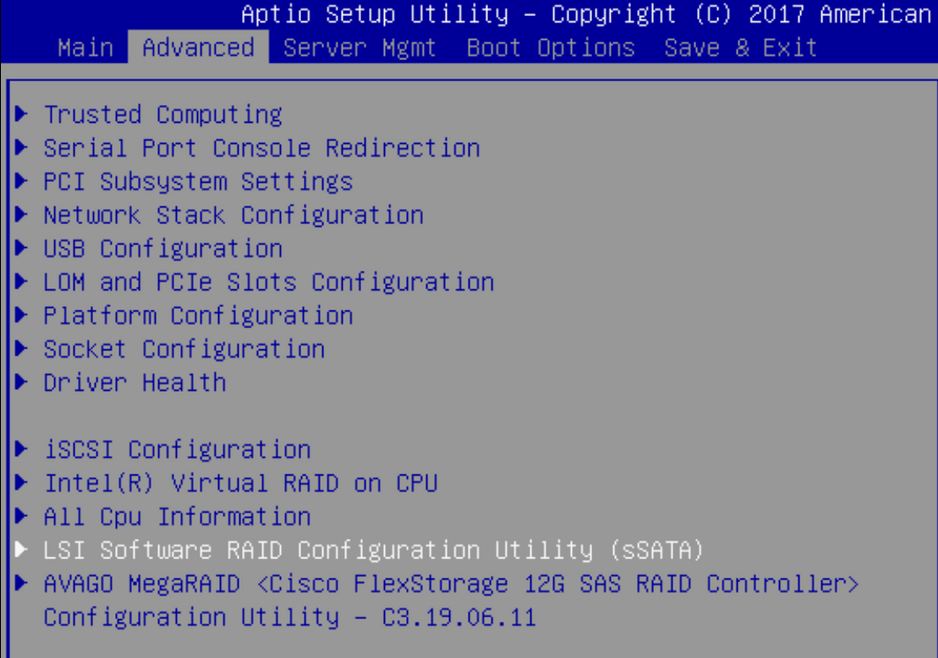
Podemos confirmar que a unidade virtual está definida como RAID1 no BIOS

Depois de mapear o sistema operacional Windows, ao acessar a seção para instalar o driver, navegue pelo conteúdo das pastas de drivers até o local dos drivers MegaRAID incorporados: Armazenamento/Intel/C600-M5/<OS>/
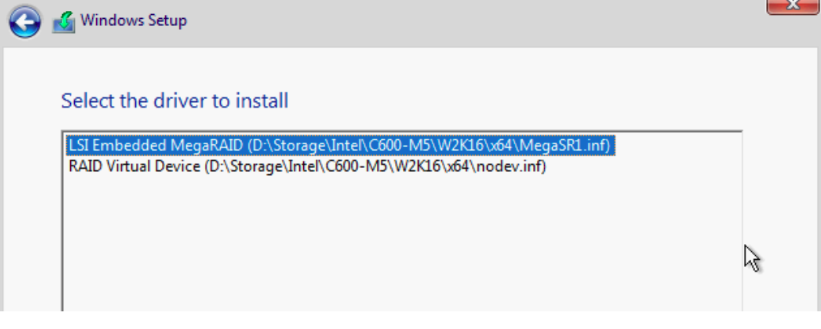
Devemos ser capazes de detectar a unidade virtual que criamos
Clique em "Novo"
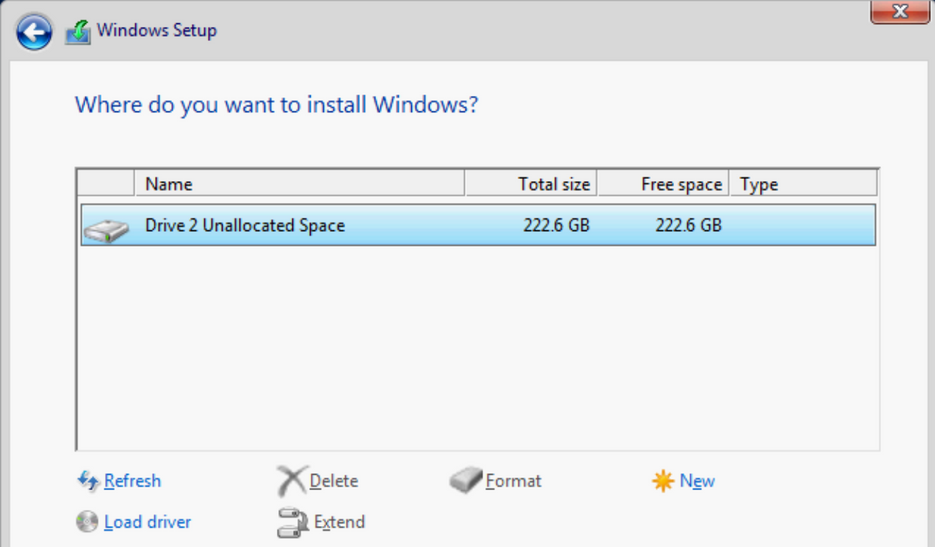
O disco deve ser particionado dessa forma e permitir que você instale janelas na partição primária.
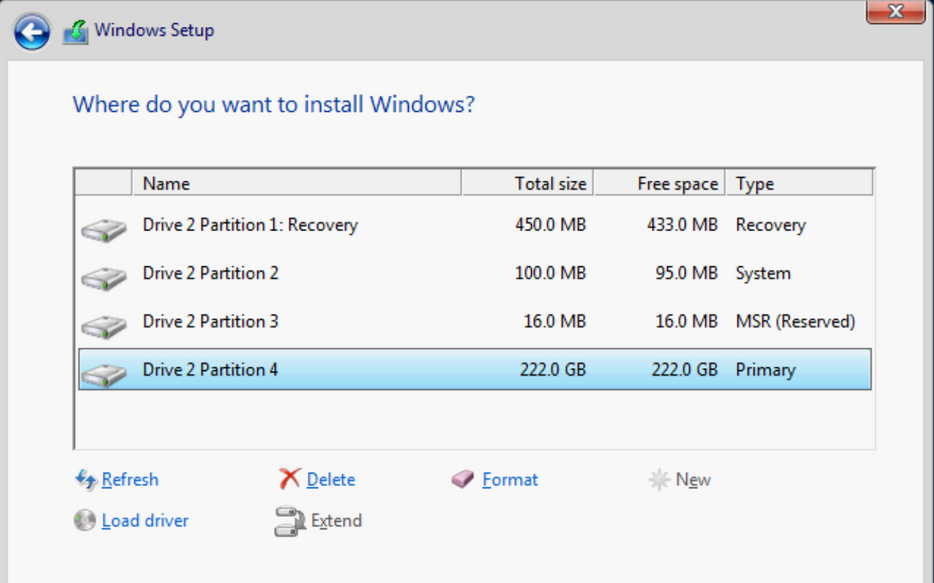
Depois que o SO for instalado, você poderá verificar o mapeamento na ordem Inicialização real
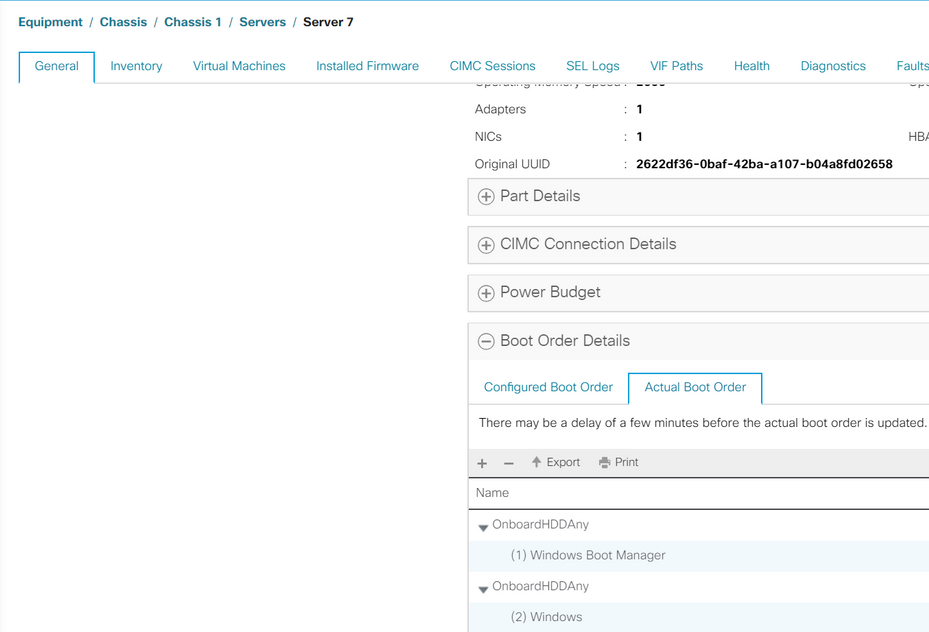
Observe que os parâmetros na Ordem de inicialização real são idênticos aos parâmetros nas Opções de inicialização no BIOS

Limpar
Se quiser instalar um SO diferente ou mudar o controlador para o modo AHCI, você precisará limpar os discos.
Para fazer isso, aplique uma política de depuração ao seu Perfil de Serviço com Escrutínio de Disco definido como sim e, em seguida, desassocie o Perfil de Serviço para que o srub entre em vigor.
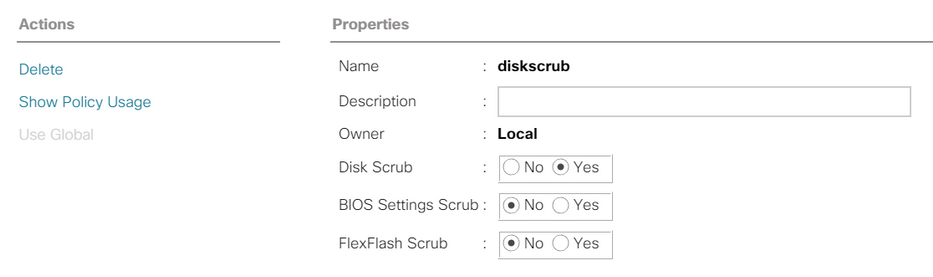
Depois que o Perfil de serviço for desassociado, o estado da unidade deverá ser movido para Não configurado em boas condições.
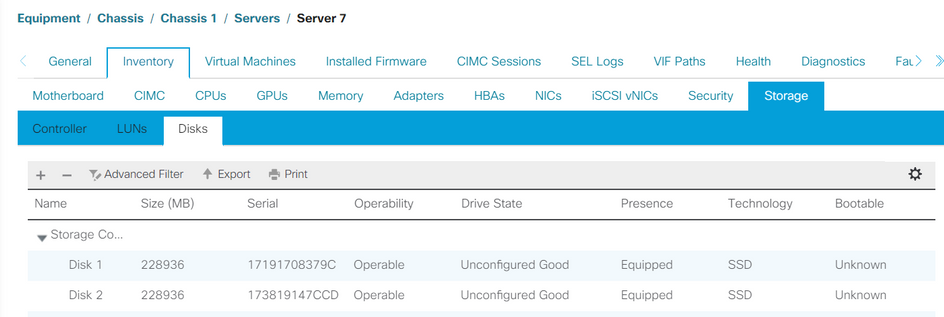
Os SSDs M.2 só podem ser limpos no modo SWRAID e não em AHCI.
Verificar
No momento, não há procedimento de verificação disponível para esta configuração.
Troubleshoot
Atualmente, não existem informações disponíveis específicas sobre Troubleshooting para esta configuração



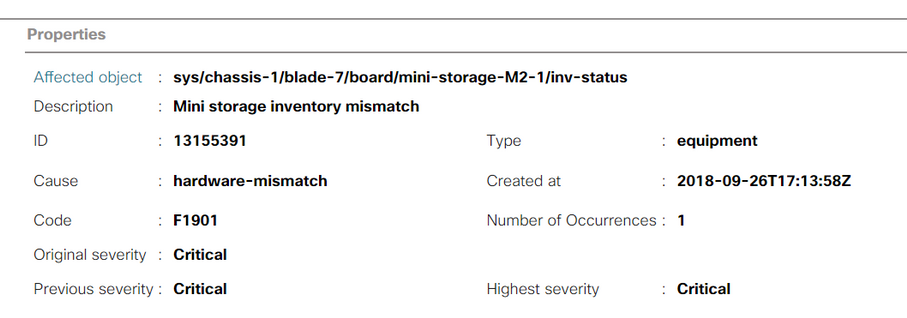
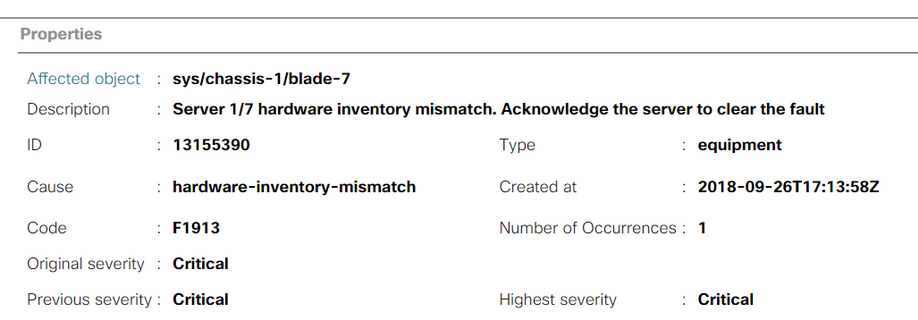

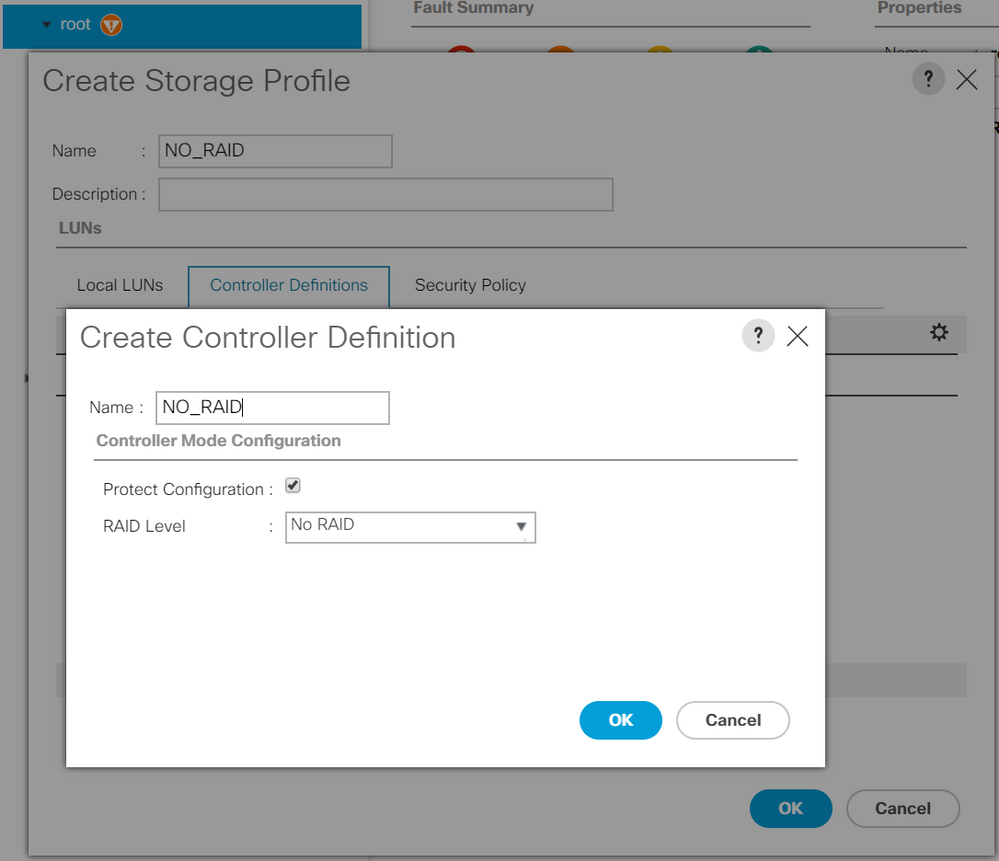
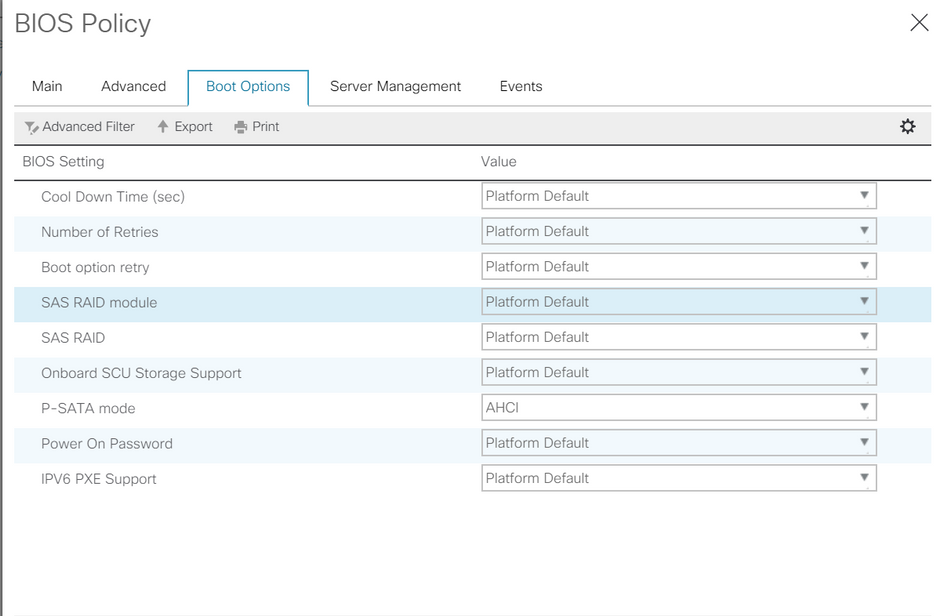
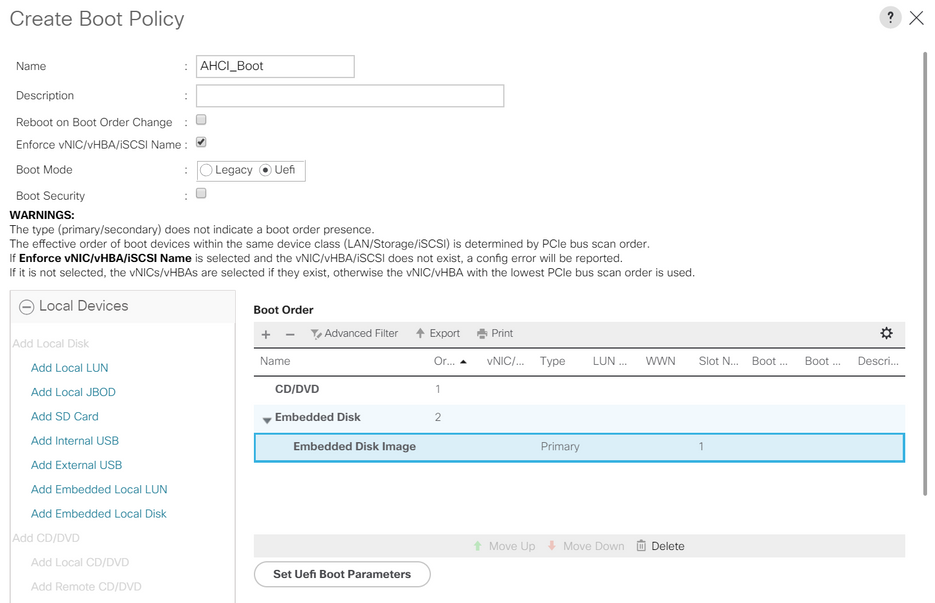
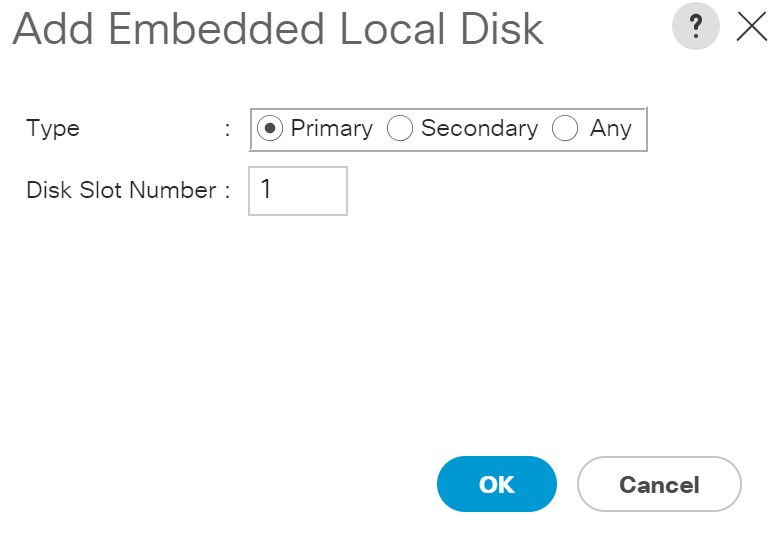





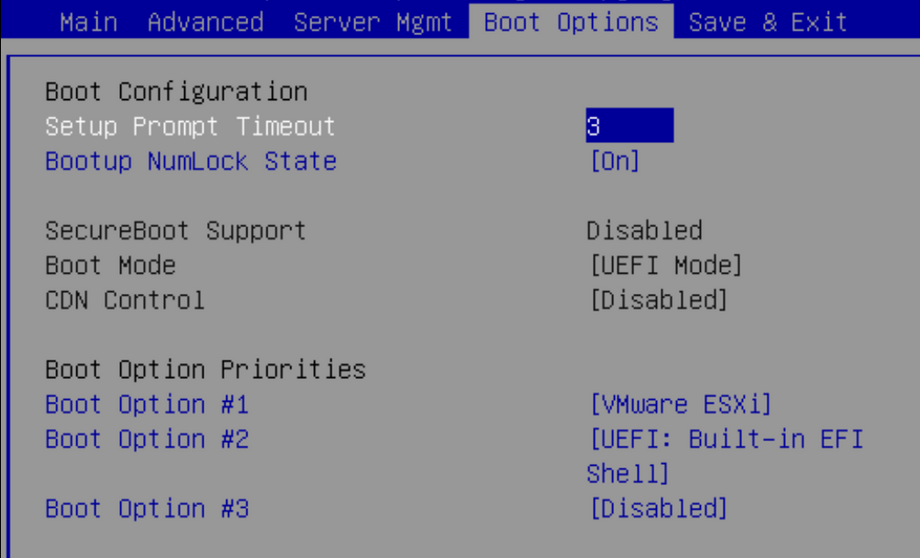
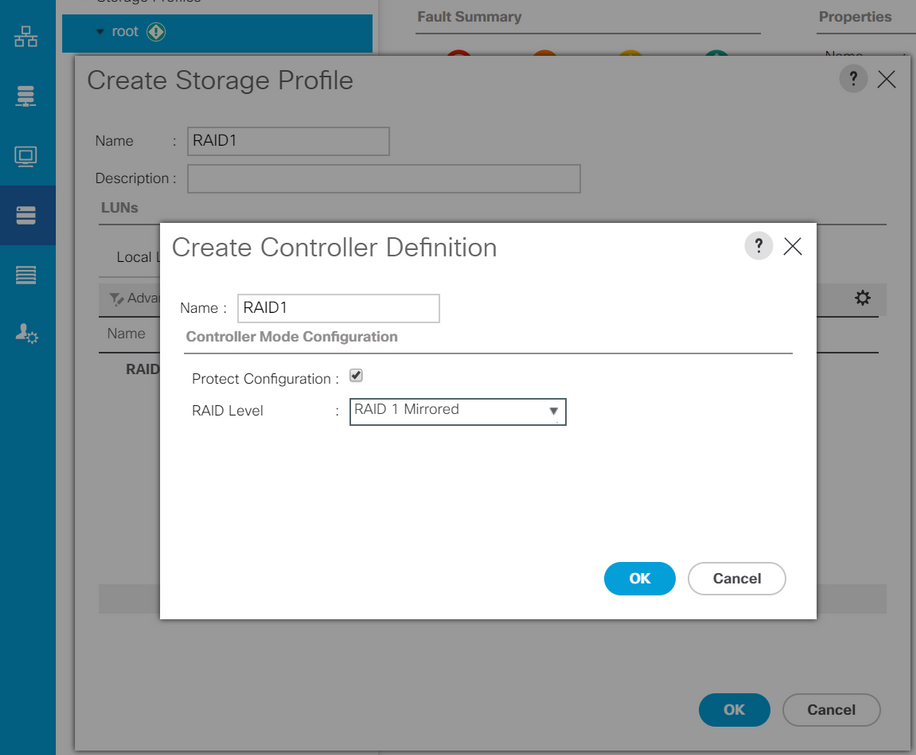
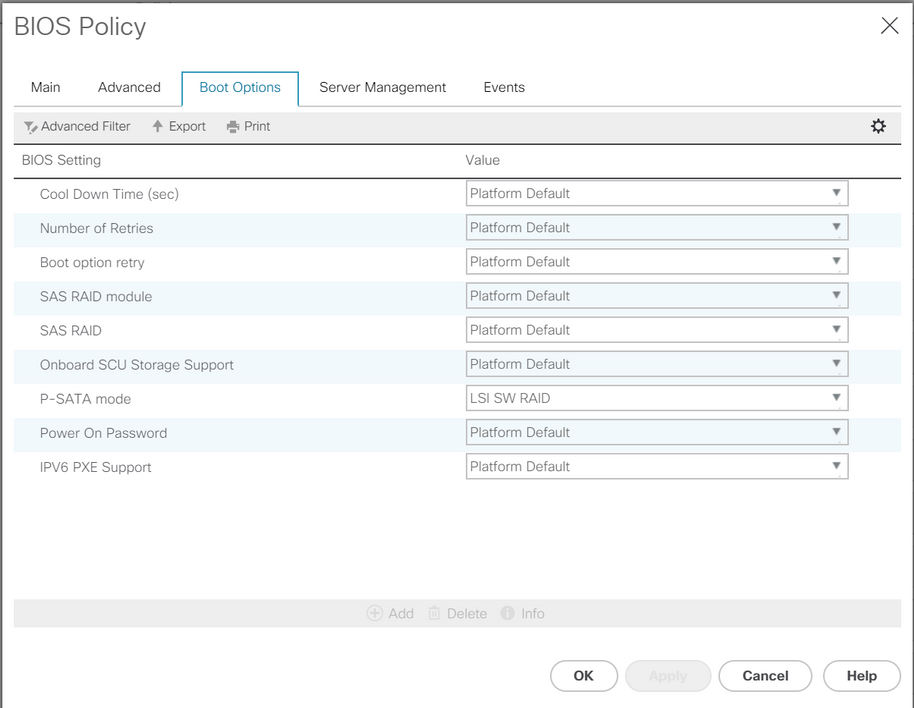
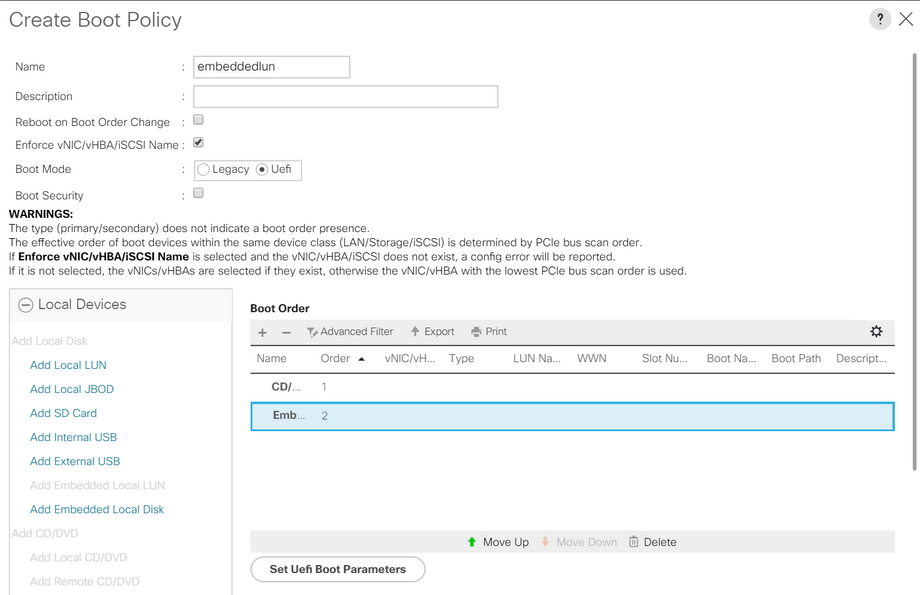


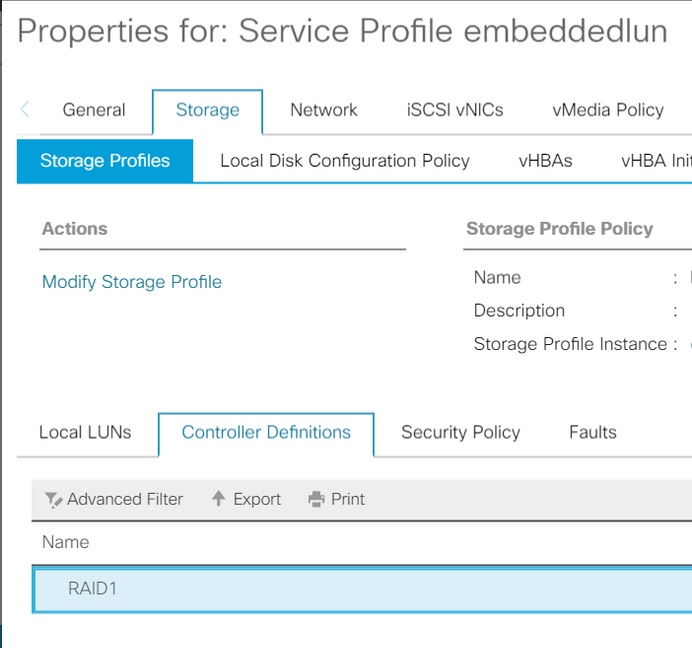


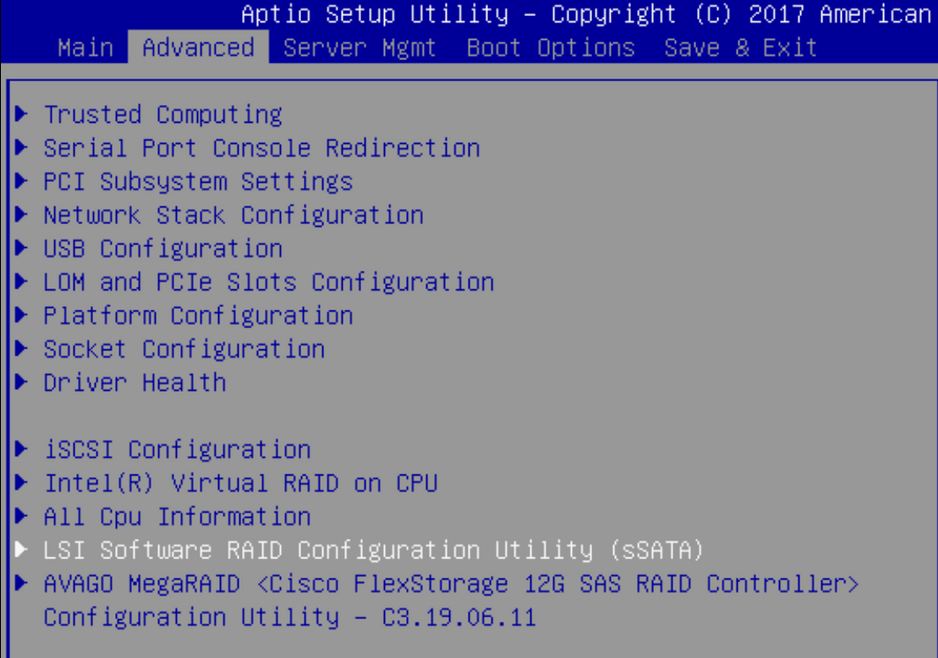

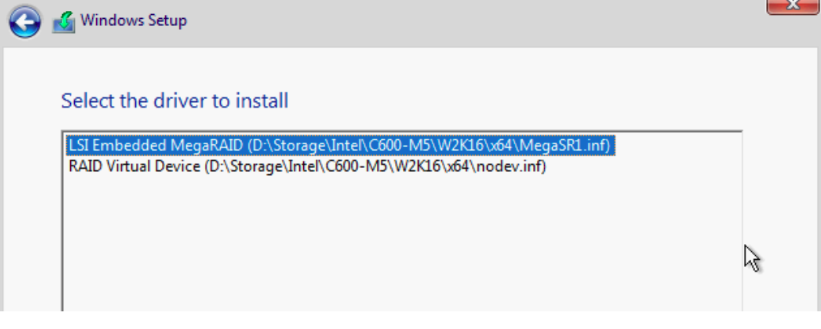
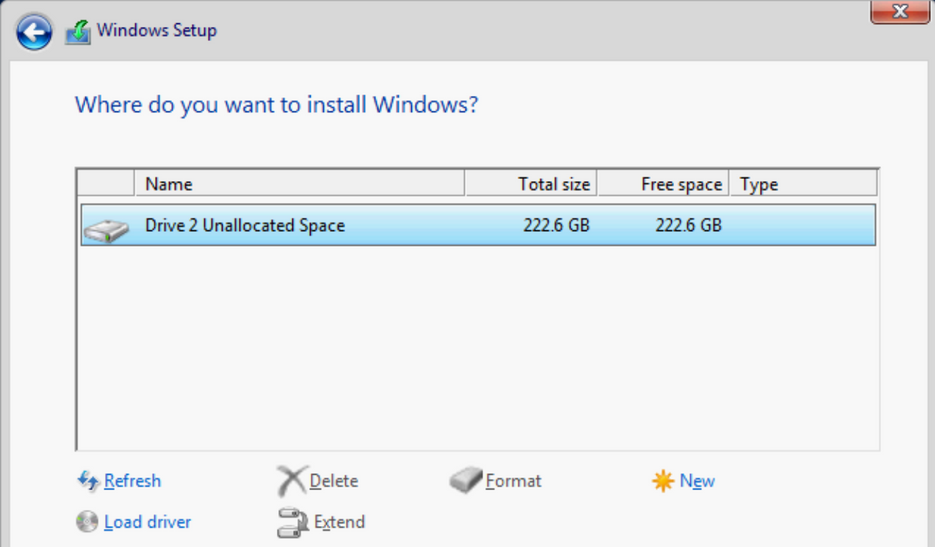
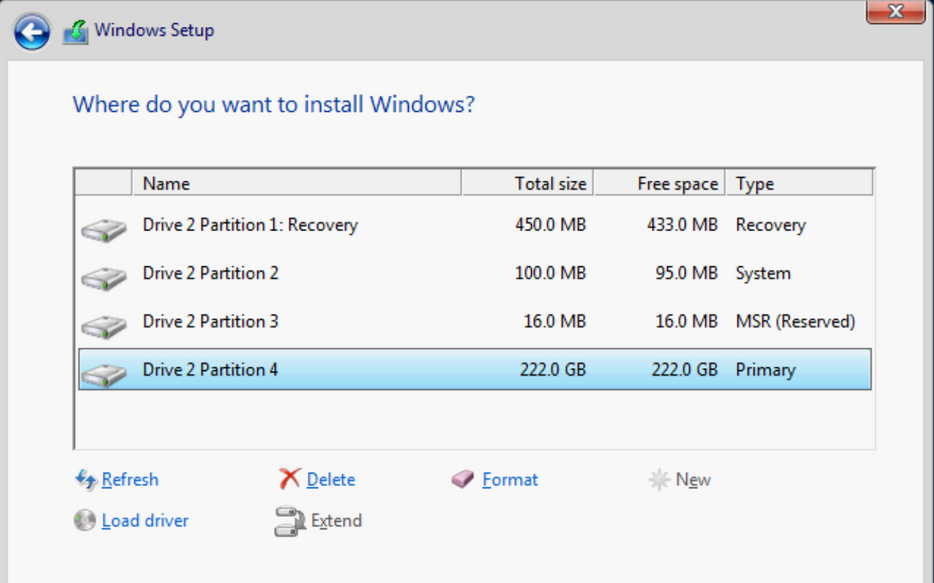
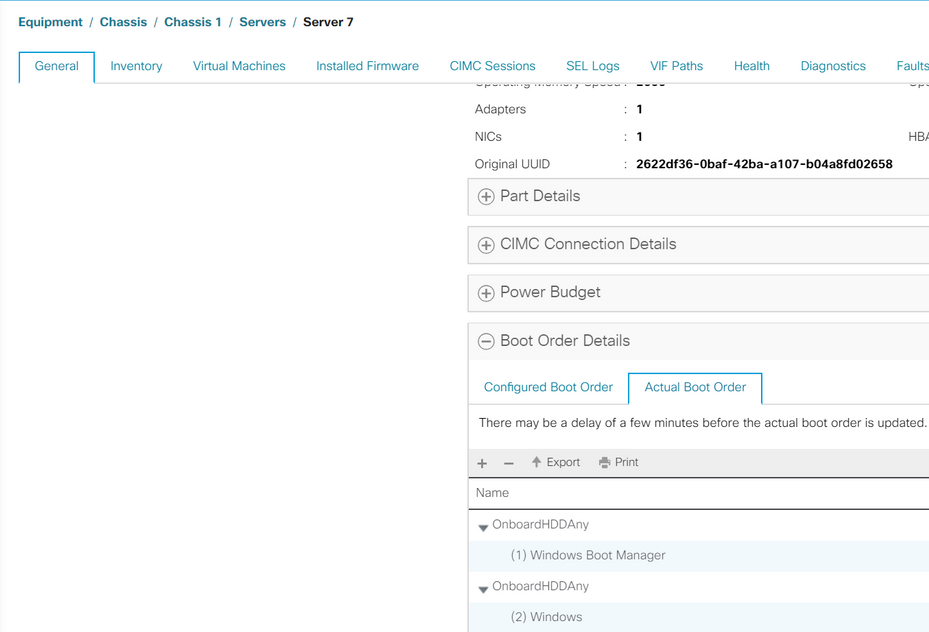

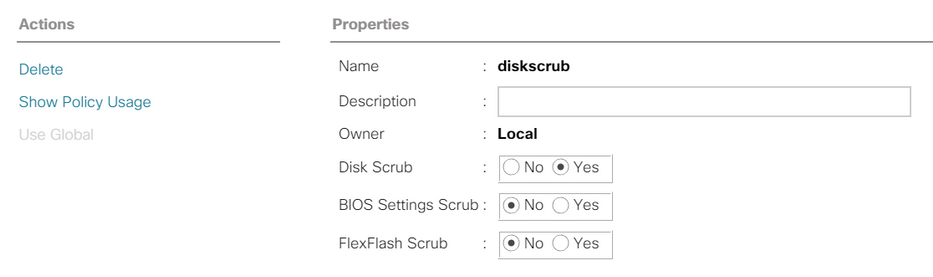
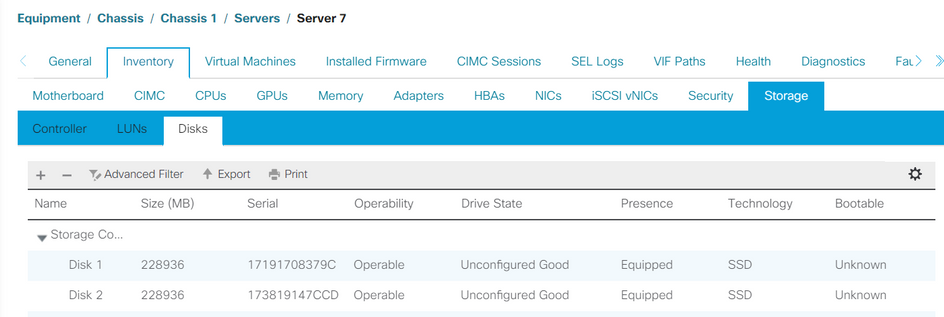
 Feedback
Feedback